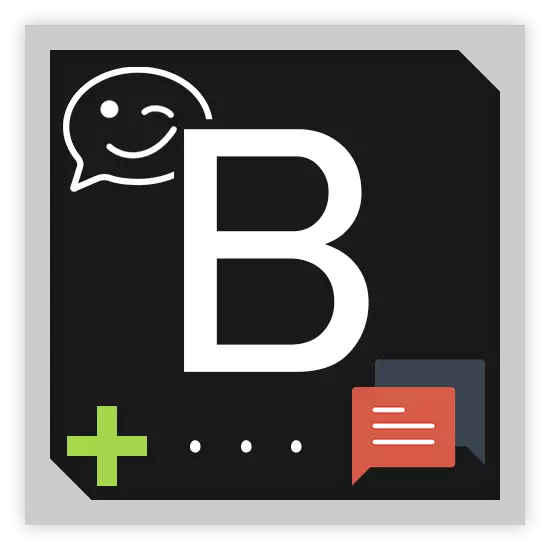
Nije tajna nikoga da društvena mreža Vkontakte, kao i bilo koju drugu sličnu stranicu, postoji kako bi korisnici međusobno komunicirali bez značajnih ograničenja. Kao posljedica toga, kao i zbog osnovnog rasta popularnosti raznih zajednica, razvijen je poseban dodatak za glavnu funkcionalnost stranice, koja otvara mogućnosti stvaranja multiplayer chat za sudionike bilo koje javnosti.
Chat vkontakte
Odmah obratite pozornost na činjenicu da svaka osoba koja je potpuni administrator zajednice može organizirati dijalog za više igrača. U isto vrijeme, naravno, ljudi koji će sudjelovati u sličnom razgovoru trebali bi biti u skupini.Također je važno napomenuti da je razgovor u zajednici u nekoj vrsti analoga sličnog funkcionalnog kao dio sustava za razmjenu trenutnih poruka. Međutim, ako usporedimo uobičajene razgovore i razgovor, onda su radikalne razlike u planu osnovnih alata odmah bačene u oči.
Na to se može smatrati glavni proces dodavanja chata. Daljnje preporuke pomoći će vam da ispravno konfigurirate višestruko Diamale za grupu.
Prilagoditi chat
Zahtjev za organiziranje razgovora u grupi je moćan alat s dovoljno velikim brojem različitih parametara. Osim toga, postavke se mogu naći i izravno, u samom chat sučelju i tijekom pripreme za uporabu.
- Biti na istoj stranici s aplikacijama, vratite se na samog početka prozora.
- U polju "Naziv gumba" unesite natpis koji želite prikazati na glavnoj stranici vaše grupe.
- Sljedeća konfiguracijska točka dizajnirana je tako da pokazuju parametre privatnosti.
- Koristeći polje isječaka, možete odabrati najprihvatljiviji potpis za prijelaznu tipku za chat u zajednici prilikom ugradnja veze na njega.
- Posljednji graf je naziv vašeg dijaloga, prikazan na samom vrhu otvorene aplikacije.
- Da biste spremili postavke, kliknite gumb Spremi.
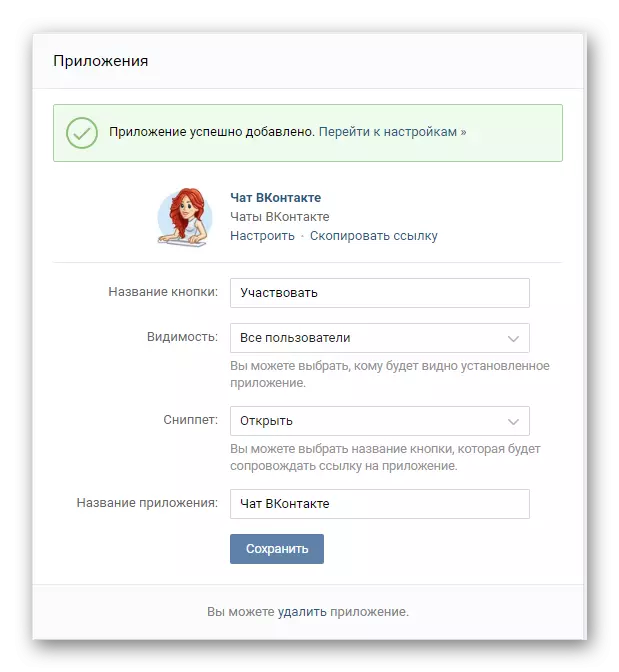
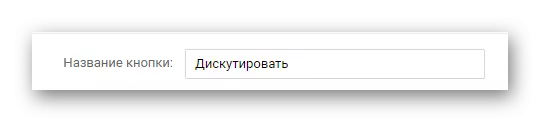
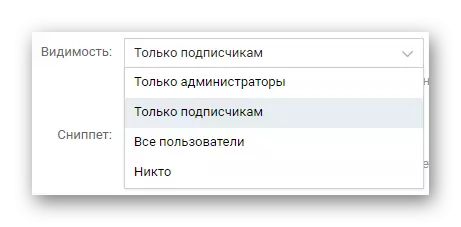
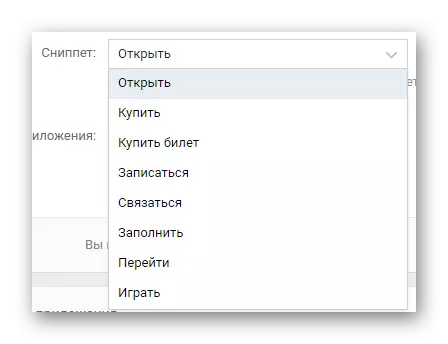

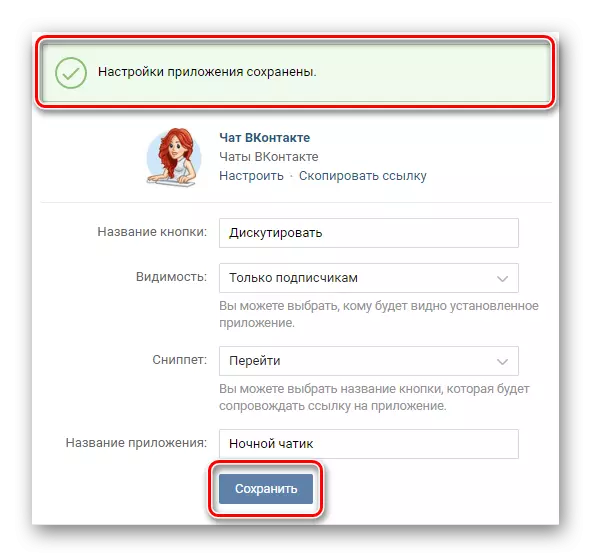
Ako dobijete pogreške, ispravite ih prema obavijesti.
Također, obratite pozornost na potpise pored slike aplikacije. Konkretno, to se odnosi na natpis "Kopiraj link", zahvaljujući kojem će se kopirati tekst na novo stvorenu kakturu kopirati u Windows međuspremnik.
Možete koristiti ovu vezu za pozivanje ljudi, ovisno o ograničenjima.
Kao što možete primijetiti, napokon je ostao samo jedan link "postavke". Klikom na njega, premjestit ćete se na prozor za aktivaciju dijaloga s jedinim zvučnikom s gumbom.
Nakon aktiviranja chata automatski preusmjerava na ovu aplikaciju.
- Glavno polje namijenjeno je izravno za pisanje i čitanje poruka.
- Na desnoj strani glavnog područja nalazi se popis sudionika i dva gumba za upravljanje aplikacijom.
- Klikom na gumb "Kutak administratora", prikazat će vam se najdetaljnije upute za upravljanje razgovorom.
- Otvaranje "Postavke chata" prikazat će vam se dodatna kartica četiri postavki.
- Stavka "Opće postavke" u potpunosti opravdava njegovo ime, jer u ovom odjeljku postoje izrazito osnovni parametri, na primjer, vidljivost. Osim toga, ovdje vam daje mogućnost dodati vezu na video emitiranje, kao i specijalizirani tekst, koji može izvršiti kratak sažetak pravila ponašanja u ovom chatu.
- Sljedeći odjeljak "Službenici" vam omogućuje da pružite bilo koji sudionik u pravu upravitelja, uvođenjem veze na svoju stranicu.
- Postavke "crne liste" omogućuje vam istu stvar kao i funkcija društvene mreže istog imena, odnosno da stavi bilo kojeg korisnika, čak i ako ta osoba ispunjava zahtjeve posjeta chat ili je lider na popisu iznimke.
- Konačni, četvrti dio višeslojnih parametara je najznačajniji, jer je ovdje da možete aktivirati jedinstvenu mogućnost aplikacije - automatski filtar opscenih izraza. Također imate mogućnost postavljanja referentnih postavki obrade poslanih putem obrasca za poruke.
- Osim svih imenovanih, obratite pozornost na središnji natpis u praznom središnjem prozoru. Kliknite na "Razgovarajte o chatu u zajednici" link da biste ostavili izravnu adresu svog multi-Diamale na zidu zida.
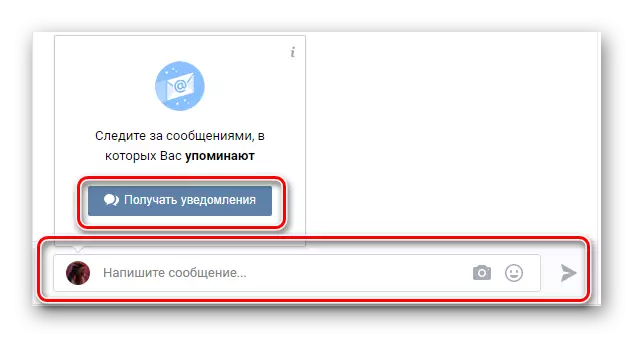
Kada prvi put posjetite aplikaciju, primit ćete obavijest koja vam omogućuje da se pretplatite na upozorenja ovog razgovora. Preporučuje se dopustiti ovom dodatku da vam pošalje obavijesti.
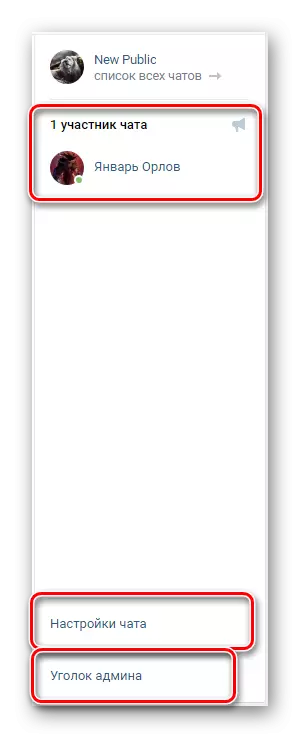
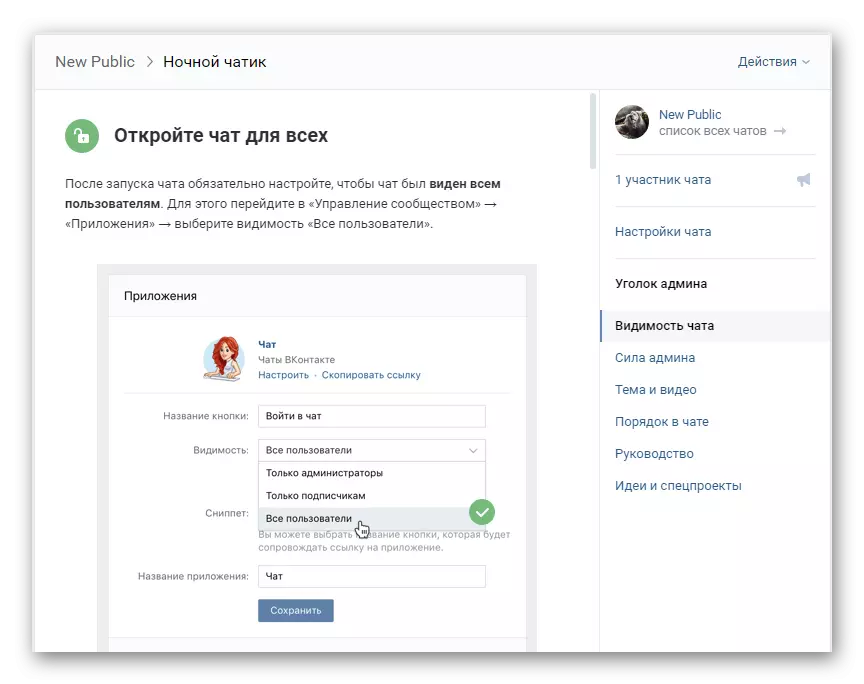
Preporuča se koristiti ovu uputu ako niste jasno nakon čitanja ovog članka. U suprotnom, uvijek možete napisati komentar.
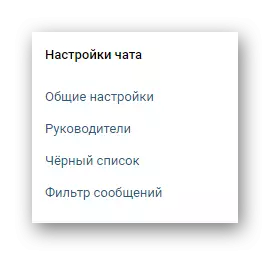
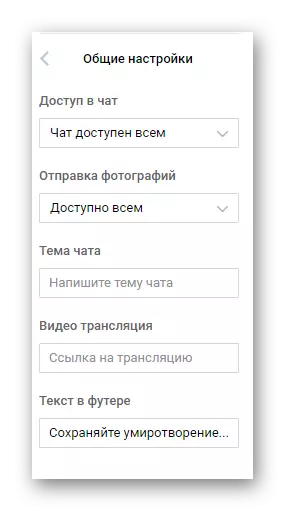
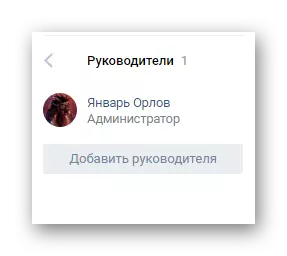
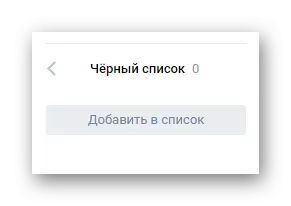
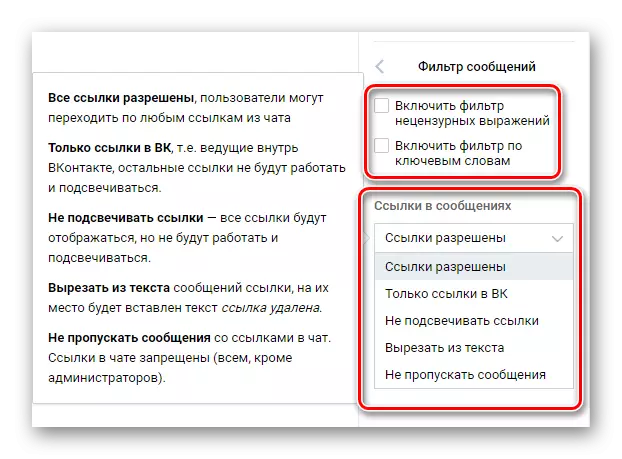
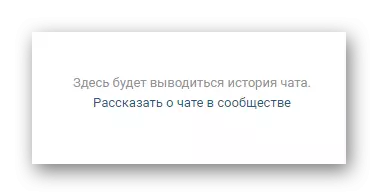
U ovom trenutku, upoznavanje s postavkama i procesom izlaganja udobnih parametara može se smatrati potpunim. Kada koristite ovu aplikaciju, ne zaboravite da isključivo upravitelj zajednice ima pristup svim mogućnostima.
Kada ponovno stvorite chat sva polja, morat ćete ponovno popuniti.
Vođeni svakim podnesenim uputama, vjerojatno nećete imati problema s procesom stvaranja, postavljanjem ili brisanjem razgovora u zajednici. Želimo vam sve najbolje.
Vidi također: Kako izbrisati grupu vkontakte
